联想y700-17笔记本一键安装win8系统教程
发布于:2018-07-09 08:15
所属:大番薯指南
联想y700-17笔记本是一款拥有着强大性能的游戏影音笔记本电脑,其搭载了intel第六代酷睿i7处理器以及gtx960m独立显卡,能够让用户们有着不错的游戏体验,那么联想y700-17笔记本怎么一键安装win8系统呢?今天为大家带来联想y700-17笔记本一键安装系统的操作步骤。

准备工作:
1、下载大番薯u盘启动盘制作工具
2、下载win8系统镜像并存入u盘启动盘中
安装win8系统操作步骤:
1、制作一个最新版大番薯u盘启动盘,根据开机画面提示,重启电脑按开机启动热键引导u盘启动,然后进入大番薯主菜单界面,选择运行win8pe菜单并回车,如图所示:
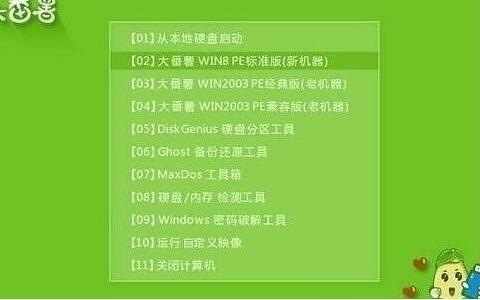
2、在大番薯pe装机工具中选择win8镜像安装在c盘中,点击确定,如图所示:
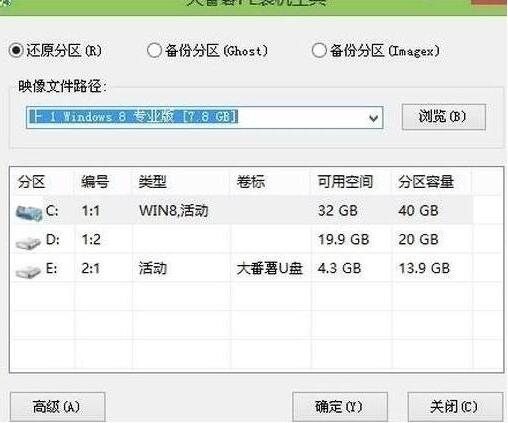
3、在还原提醒框中勾选复选框“完成后重启”,点击确定,如图所示:
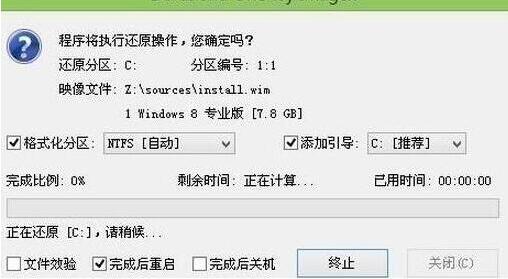
4、还原后重启电脑,然后进行程序安装,等待安装完成,如图所示:

5、程序安装完成后进行系统设置,设置完成就可以使用win8系统了。如图所示:

联想y700-17笔记本一键安装win8系统的操作方法就为小伙伴们详细分享到这里了,如果用户们还不知道电脑怎么一键安装系统,可以参考以上方法步骤进行操作哦,希望本篇教程对大家有所帮助,更多精彩教程请关注大番薯官方网站。
